proe鼠标中键不能缩放如何解决 proe鼠标中键无法放大缩小的处理方法
更新时间:2021-02-24 15:43:45作者:fang
在电脑中安装ProE后,发现鼠标中键出现了不能缩放的情况,相信许多的网友都遇到过。那出现这一问题之后的具体解决方法是什么呢?可能很多用户并不是很清楚,那么针对该问题,今天小编就来为大家分享关于proe鼠标中键无法放大缩小的处理方法。
处理方法如下:
1、这个问题多发生在win8/win10上,新装了PROE,发现滑动鼠标中键不能放大缩小。
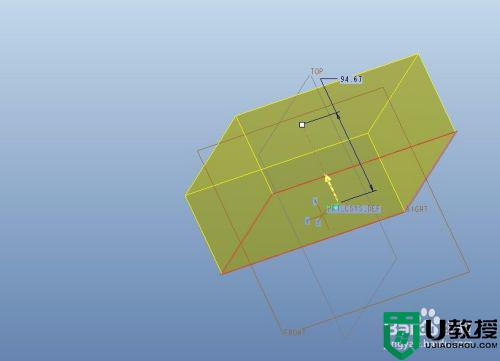
2、打开设置,最简单的点击右下角的网络连接。
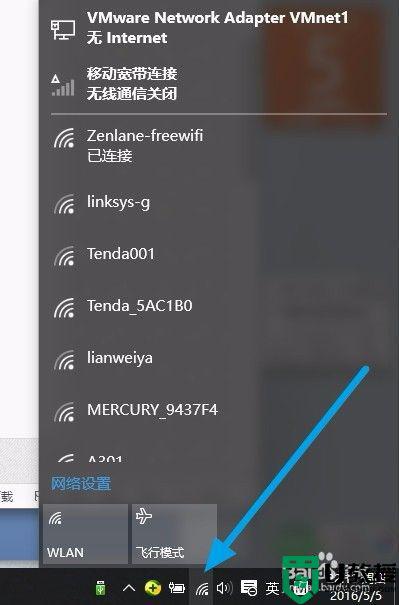
3、在点击网络设置。
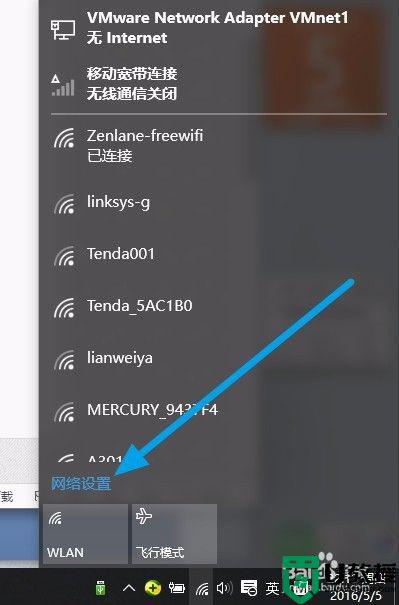
4、点击弹出图标的齿轮符号,进入设置。
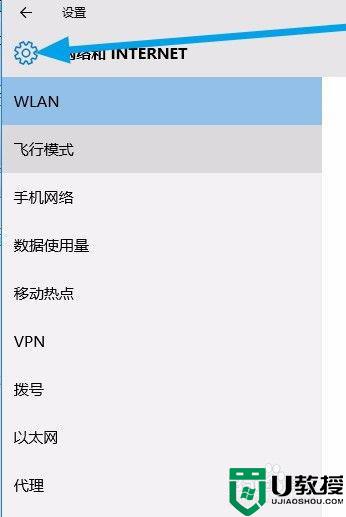
5、进如设置界面,找到设备,下方有蓝牙打印机鼠标。
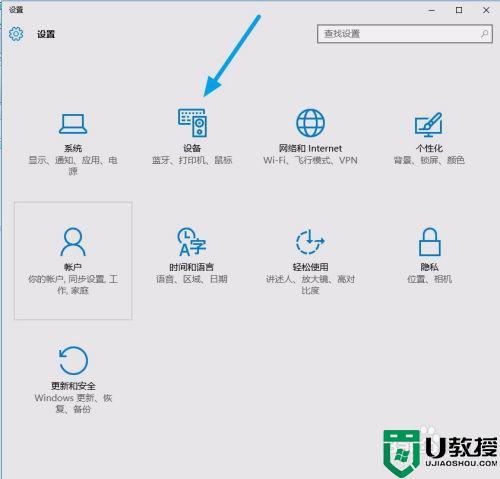
6、进入到设备设置界面,点击鼠标和触摸板选项。
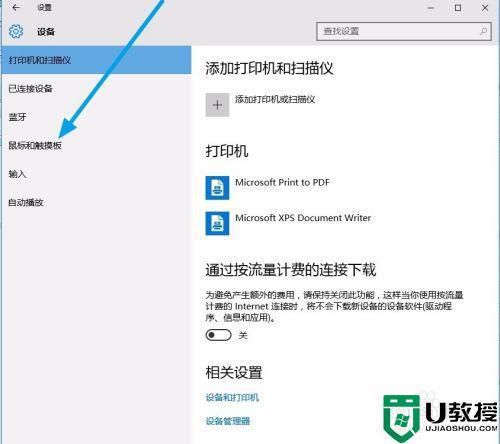
7、进入鼠标和触摸板选项,我们看到这个选项:当我悬停在非活动窗口上方时对其进行滚动,这个选项是打开的;
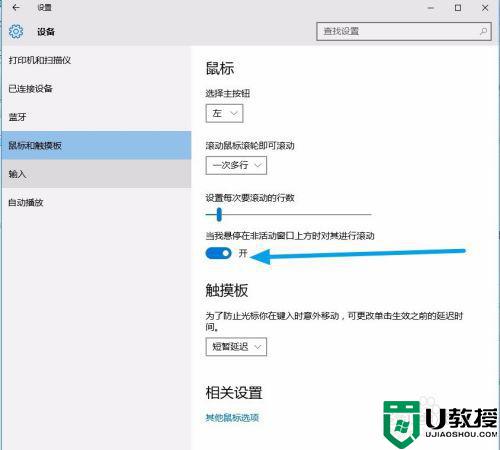
8、我们要做的就是将他关闭,

9、然后回到PROE,看看鼠标滑轮是不是可以放大缩小了!
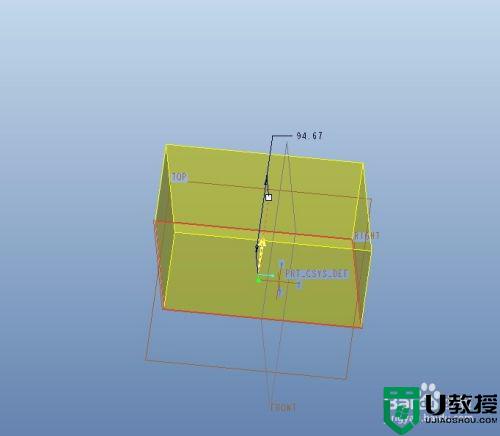
上面给大家分享的就是关于proe鼠标中键无法放大缩小的处理方法啦,有碰到相同情况的可以按照上面的方法来解决哦。
proe鼠标中键不能缩放如何解决 proe鼠标中键无法放大缩小的处理方法相关教程
- 鼠标滚动变成放大缩小怎么取消 鼠标滚动变成缩放的处理办法
- 鼠标滚动变成放大缩小怎么取消 关闭滚轮自动缩放的方法
- 在PE中无法使用键盘鼠标怎么办?BIOS设置中开启鼠标键盘的方法
- 在PE中无法使用键盘鼠标怎么办?BIOS设置中开启鼠标键盘的方法
- 鼠标键盘同时不能用了怎么办 鼠标键盘都不能用了如何处理
- ps怎么放大缩小画布尺寸 电脑怎么将ps图片放大缩小
- ps怎么放大缩小画布尺寸 电脑怎么将ps图片放大缩小
- 鼠标箭头不见了按什么键恢复 屏幕上看不到鼠标箭头的解决方法
- 无线键盘打不了字按哪个键恢复 无线键盘没反应鼠标正常的解决方法
- ps怎么放大缩小画布尺寸 电脑怎么将ps图片放大缩小
- 5.6.3737 官方版
- 5.6.3737 官方版
- Win7安装声卡驱动还是没有声音怎么办 Win7声卡驱动怎么卸载重装
- Win7如何取消非活动时以透明状态显示语言栏 Win7取消透明状态方法
- Windows11怎么下载安装PowerToys Windows11安装PowerToys方法教程
- 如何用腾讯电脑管家进行指定位置杀毒图解

